谷歌浏览器将网页创建快捷方式到桌面的方法
时间:2024-04-17 10:44:39作者:极光下载站人气:362
很多小伙伴在使用谷歌浏览器进行网页浏览时经常会需要将重要的网页保存到书签或是首页上,方便我们快速打开网页。其实在谷歌浏览器中,我们还可以选择将网页直接创建快捷方式,并且将网页的快捷方式添加到桌面上,实现不需要打开浏览器,从桌面就能直接打开网页的想法。制作网页快捷方式的方法也很简单,我们在谷歌浏览器的菜单列表中打开“保存并分享”选项,然后在子菜单列表中点击“创建快捷方式”选项,最后在弹框中点击创建选项即可。有的小伙伴可能不清楚具体的操作方法,接下来小编就来和大家分享一下谷歌浏览器将网页创建快捷方式到桌面的方法。
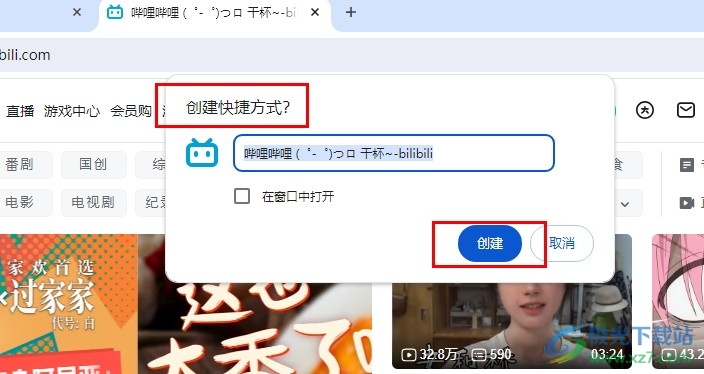
方法步骤
1、第一步,我们在电脑中找到谷歌浏览器,点击打开该浏览器,再在浏览器中搜索并打开自己想要查看的网页
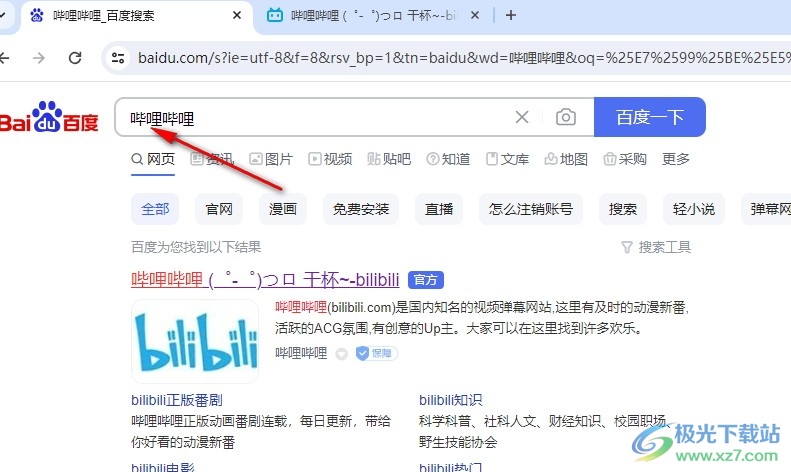
2、第二步,打开网页之后,我们在谷歌浏览器页面右上角先点击打开“自定义及控制Google Chrome”图标
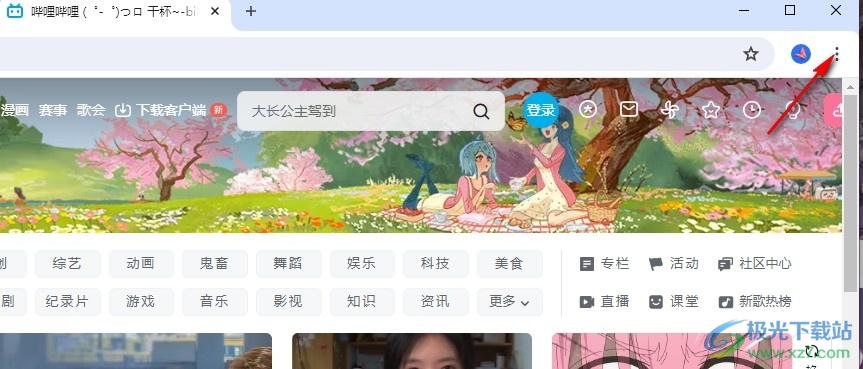
3、第三步,打开“自定义及控制Google Chrome”图标之后,我们在下拉列表中找到“保存并分享”工具,打开该工具
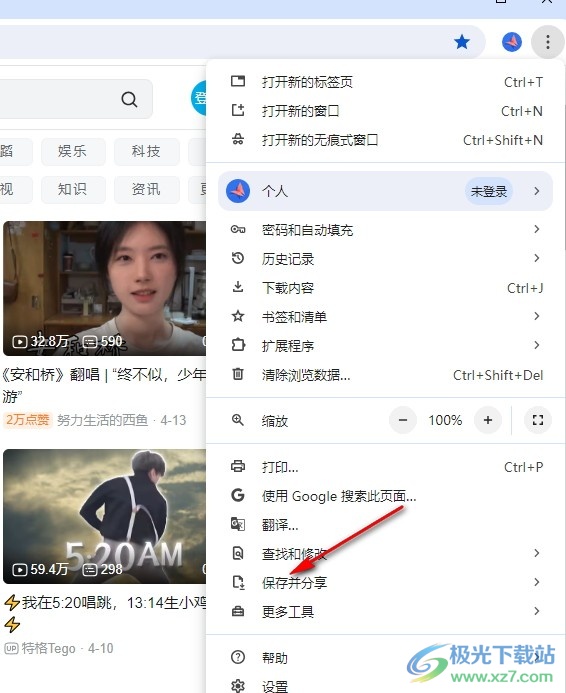
4、第四步,打开“保存并分享”工具之后,我们在其子菜单列表中找到“创建快捷方式”选项,点击打开该选项
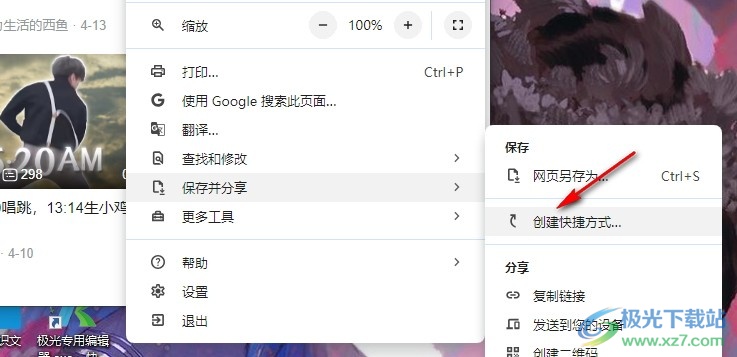
5、第五步,点击“创建快捷方式”选项之后,我们在弹框中输入快捷方式的名称,再点击“创建”选项即可
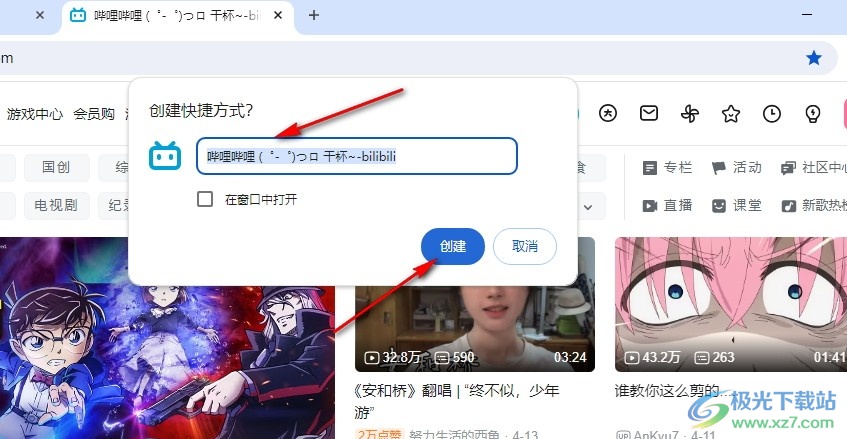
以上就是小编整理总结出的关于谷歌浏览器将网页创建快捷方式到桌面的方法,我们在谷歌浏览器中打开一个网页,然后在菜单列表中打开“保存并分享”选项,接着在子菜单列表中点击“创建快捷方式”选项,最后在弹框中输入快捷方式的名称并点击创建选项即可,感兴趣的小伙伴快去试试吧。

大小:110 MB版本:v130.0.6723.117环境:WinAll, WinXP, Win7, Win10
- 进入下载
相关推荐
相关下载
热门阅览
- 1百度网盘分享密码暴力破解方法,怎么破解百度网盘加密链接
- 2keyshot6破解安装步骤-keyshot6破解安装教程
- 3apktool手机版使用教程-apktool使用方法
- 4mac版steam怎么设置中文 steam mac版设置中文教程
- 5抖音推荐怎么设置页面?抖音推荐界面重新设置教程
- 6电脑怎么开启VT 如何开启VT的详细教程!
- 7掌上英雄联盟怎么注销账号?掌上英雄联盟怎么退出登录
- 8rar文件怎么打开?如何打开rar格式文件
- 9掌上wegame怎么查别人战绩?掌上wegame怎么看别人英雄联盟战绩
- 10qq邮箱格式怎么写?qq邮箱格式是什么样的以及注册英文邮箱的方法
- 11怎么安装会声会影x7?会声会影x7安装教程
- 12Word文档中轻松实现两行对齐?word文档两行文字怎么对齐?
网友评论